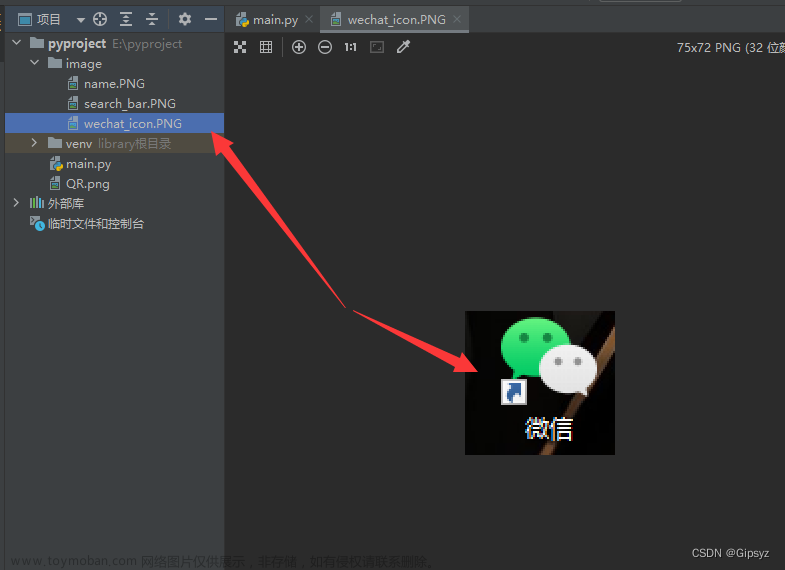已解决Python pyautogui模块操作鼠标,抛出异常pyautogui.FailSafeException: PyAutoGUI fail-safe triggered from mouse moving to a corner of the screen. To disable this fail-safe, set pyautogui.FAILSAFE to False. DISABLING FAIL-SAFE IS NOT RECOMMENDED.的正确解决方法,亲测有效!!!
报错问题
一个小伙伴遇到问题跑来私信我,想用Python pyautogui模块操作鼠标,但是发生了报错(当时他心里瞬间凉了一大截,跑来找我求助,然后顺利帮助他解决了,顺便记录一下希望可以帮助到更多遇到这个bug不会解决的小伙伴),报错代码如下所示:
import pyautogui
startPosition = (859, 420)
endPosition = (1139, 443)
# 移动鼠标到起始位置
pyautogui.moveTo(startPosition[0], startPosition[1])
# 按住鼠标左键
pyautogui.mouseDown()
# 移动鼠标到结束位置
pyautogui.moveTo(endPosition[0], endPosition[1], duration=1)
# 松开鼠标左键
time.sleep(0.5)
pyautogui.mouseUp()
报错信息内容如下所示:
pyautogui.FailSafeException: PyAutoGUI fail-safe triggered from mouse moving to a corner of the screen. To disable this fail-safe, set pyautogui.FAILSAFE to False. DISABLING FAIL-SAFE IS NOT RECOMMENDED.
报错翻译
报错信息内容翻译如下所示:
pyautogui.故障安全异常:鼠标移动到屏幕角落时触发pyautogui故障保护。若要禁用此故障保护,请将pyautogui.FAILSAFE设置为False。不建议禁用故障保护。
报错原因
报错原因:
鼠标移动到屏幕角落时触发pyautogui故障保护。
小伙伴们按下面的方法解决即可!!!
解决方法
代码中加这行就可以解决了:
pyautogui.FAILSAFE=False
以上是此问题报错原因的解决方法,欢迎评论区留言讨论是否能解决,如果有用欢迎点赞收藏文章谢谢支持,博主才有动力持续记录遇到的问题!!!
千人全栈VIP答疑群联系博主帮忙解决报错
由于博主时间精力有限,每天私信人数太多,没办法每个粉丝都及时回复,所以优先回复VIP粉丝,可以通过订阅限时9.9付费专栏《100天精通Python从入门到就业》进入千人全栈VIP答疑群,获得优先解答机会(代码指导、远程服务),白嫖80G学习资料大礼包,专栏订阅地址:https://blog.csdn.net/yuan2019035055/category_11466020.html
-
优点:作者优先解答机会(代码指导、远程服务),群里大佬众多可以抱团取暖(大厂内推机会),此专栏文章是专门针对零基础和需要进阶提升的同学所准备的一套完整教学,从0到100的不断进阶深入,后续还有实战项目,轻松应对面试!
-
专栏福利:简历指导、招聘内推、每周送实体书、80G全栈学习视频、300本IT电子书:Python、Java、前端、大数据、数据库、算法、爬虫、数据分析、机器学习、面试题库等等
-
注意:如果希望得到及时回复,和大佬们交流学习,订阅专栏后私信博主进千人VIP答疑群

 文章来源:https://www.toymoban.com/news/detail-486095.html
文章来源:https://www.toymoban.com/news/detail-486095.html
 文章来源地址https://www.toymoban.com/news/detail-486095.html
文章来源地址https://www.toymoban.com/news/detail-486095.html
到了这里,关于已解决pyautogui.FailSafeException: PyAutoGUI fail-safe triggered from mouse moving to a corner of the s的文章就介绍完了。如果您还想了解更多内容,请在右上角搜索TOY模板网以前的文章或继续浏览下面的相关文章,希望大家以后多多支持TOY模板网!